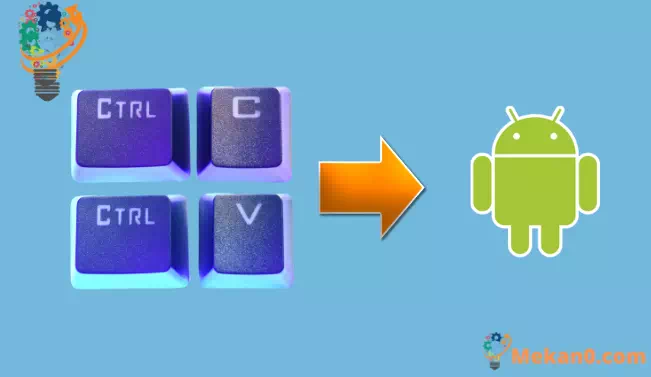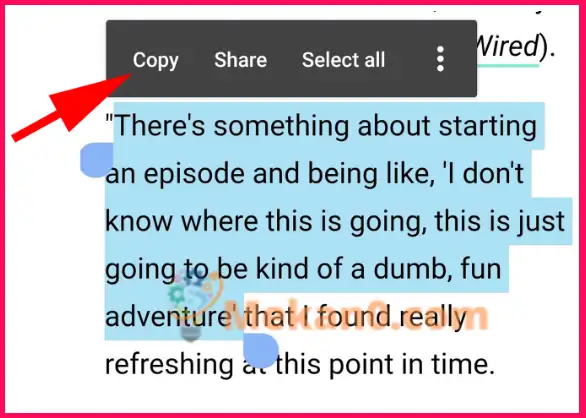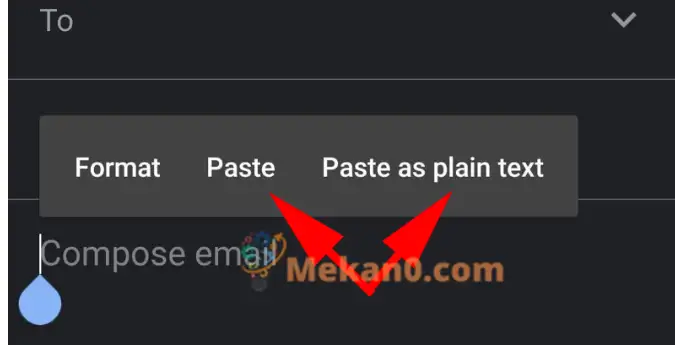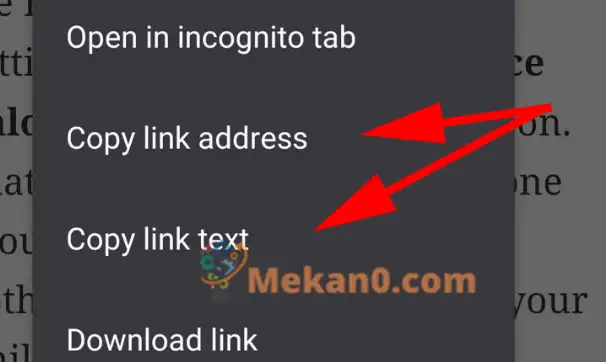ਆਪਣੇ ਐਂਡਰੌਇਡ ਫ਼ੋਨ ਜਾਂ ਟੈਬਲੈੱਟ 'ਤੇ ਟੈਕਸਟ, ਲਿੰਕ ਅਤੇ ਹੋਰ ਚੀਜ਼ਾਂ ਨੂੰ ਕਾਪੀ ਅਤੇ ਪੇਸਟ ਕਰਨ ਬਾਰੇ ਜਾਣੋ।
ਟੈਕਸਟ ਨੂੰ ਕਾਪੀ ਅਤੇ ਪੇਸਟ ਕਰਨ ਦੇ ਯੋਗ ਹੋਣਾ ਕੰਪਿਊਟਰਾਂ ਦੀ ਇੱਕ ਬੁਨਿਆਦੀ ਕਾਰਜਕੁਸ਼ਲਤਾ ਹੈ ਜੋ ਦਹਾਕਿਆਂ ਤੋਂ ਚੱਲੀ ਆ ਰਹੀ ਹੈ। ਜਿਵੇਂ ਕਿ ਤੁਸੀਂ ਚਾਹੁੰਦੇ ਹੋ, ਇਹ ਵਿਸ਼ੇਸ਼ਤਾ ਤੁਹਾਡੇ ਫੋਨ ਅਤੇ ਟੈਬਲੇਟ 'ਤੇ ਵੀ ਉਪਲਬਧ ਹੈ, ਪਰ ਹੋ ਸਕਦਾ ਹੈ ਕਿ ਇਹ ਸਪੱਸ਼ਟ ਨਾ ਹੋਵੇ ਕਿ ਇਸਨੂੰ ਕਿਵੇਂ ਵਰਤਣਾ ਹੈ।
ਅਸੀਂ ਤੁਹਾਨੂੰ Android 'ਤੇ ਚੀਜ਼ਾਂ ਨੂੰ ਕਾਪੀ ਅਤੇ ਪੇਸਟ ਕਰਨ ਦਾ ਆਸਾਨ ਤਰੀਕਾ ਦਿਖਾਉਂਦੇ ਹਾਂ।
ਐਂਡਰਾਇਡ 'ਤੇ ਟੈਕਸਟ ਦੀ ਨਕਲ ਕਿਵੇਂ ਕਰੀਏ
ਜੇਕਰ ਤੁਸੀਂ ਕਿਸੇ ਵੈੱਬ ਪੰਨੇ ਜਾਂ ਈਮੇਲ 'ਤੇ ਹੋ ਜਾਂ ਸਕ੍ਰੀਨ 'ਤੇ ਕੋਈ ਵੀ ਟੈਕਸਟ ਦੇਖਦੇ ਹੋ ਜੋ ਕਿਸੇ ਫੋਟੋ ਜਾਂ ਚਿੱਤਰ ਦਾ ਹਿੱਸਾ ਨਹੀਂ ਹੈ, ਤਾਂ ਤੁਸੀਂ ਇਸਨੂੰ ਕਾਪੀ ਕਰ ਸਕਦੇ ਹੋ। ਜੇਕਰ ਤੁਸੀਂ ਤੁਰੰਤ ਇੱਕ ਫ਼ੋਨ ਨੰਬਰ, ਇੱਕ ਨਾਮ, ਜਾਂ ਟੈਕਸਟ ਦਾ ਕੋਈ ਹੋਰ ਹਿੱਸਾ ਪ੍ਰਾਪਤ ਕਰਨਾ ਚਾਹੁੰਦੇ ਹੋ, ਤਾਂ ਇਹ ਕਰਨਾ ਬਹੁਤ ਆਸਾਨ ਹੈ। ਉਸ ਟੈਕਸਟ ਨੂੰ ਟੈਪ ਕਰੋ ਅਤੇ ਹੋਲਡ ਕਰੋ ਜਿਸਦੀ ਤੁਸੀਂ ਕਾਪੀ ਕਰਨਾ ਚਾਹੁੰਦੇ ਹੋ, ਅਤੇ ਤੁਸੀਂ ਮੇਕਰਸ ਨੂੰ ਨੀਲੇ ਵਿੱਚ ਦੇਖੋਗੇ। ਖੱਬੇ ਪਾਸੇ ਦਬਾਓ ਅਤੇ ਹੋਲਡ ਕਰੋ, ਫਿਰ ਇਸਨੂੰ ਉਸ ਖੇਤਰ ਦੇ ਸ਼ੁਰੂ ਵਿੱਚ ਖਿੱਚੋ ਜਿਸਨੂੰ ਤੁਸੀਂ ਚੁਣਨਾ ਚਾਹੁੰਦੇ ਹੋ। ਸੱਜੇ ਅੱਖਰ 'ਤੇ ਕਲਿੱਕ ਕਰੋ ਅਤੇ ਹੋਲਡ ਕਰੋ ਅਤੇ ਇਸਨੂੰ ਆਖਰੀ ਅੱਖਰ 'ਤੇ ਲੈ ਜਾਓ ਜਿਸ ਨੂੰ ਤੁਸੀਂ ਸ਼ਾਮਲ ਕਰਨਾ ਚਾਹੁੰਦੇ ਹੋ।
ਕੁਝ ਮਾਮਲਿਆਂ ਵਿੱਚ, ਸਹੀ ਤੌਰ 'ਤੇ ਜਿੱਥੇ ਤੁਸੀਂ ਟੈਪ ਕਰੋ ਅਤੇ ਹੋਲਡ ਕਰੋ ਸਿਰਫ਼ ਉਹ ਸ਼ਬਦ, ਲਿੰਕ, ਜਾਂ ਨੰਬਰ ਚੁਣੇਗਾ ਜਿਸਦੀ ਤੁਸੀਂ ਕਾਪੀ ਕਰਨਾ ਚਾਹੁੰਦੇ ਹੋ, ਇਸ ਲਈ ਕਿਸੇ ਸੰਪਾਦਨ ਦੀ ਲੋੜ ਨਹੀਂ ਹੈ।
ਜਦੋਂ ਤੁਸੀਂ ਸਾਰੇ ਟੈਕਸਟ ਨੂੰ ਹਾਈਲਾਈਟ ਕਰਨ ਵਿੱਚ ਖੁਸ਼ ਹੋ, ਤਾਂ ਜਾਣ ਦਿਓ ਅਤੇ ਵਿਕਲਪ 'ਤੇ ਟੈਪ ਕਰੋ ਕਾਪੀ ਟੈਕਸਟ ਦੇ ਉੱਪਰ ਫਲੋਟਿੰਗ ਬਾਕਸ ਵਿੱਚ।
ਐਂਡਰਾਇਡ 'ਤੇ ਟੈਕਸਟ ਨੂੰ ਕਿਵੇਂ ਪੇਸਟ ਕਰਨਾ ਹੈ
ਇੱਕ ਵਾਰ ਜਦੋਂ ਤੁਸੀਂ ਕੁਝ ਟੈਕਸਟ ਕਾਪੀ ਕਰਦੇ ਹੋ, ਤਾਂ ਇਹ ਤੁਹਾਡੇ ਕਲਿੱਪਬੋਰਡ ਵਿੱਚ ਹੋਵੇਗਾ। ਇਹ ਉਦੋਂ ਤੱਕ ਉੱਥੇ ਰਹੇਗਾ ਜਦੋਂ ਤੱਕ ਤੁਸੀਂ ਇਸਨੂੰ ਕਿਸੇ ਵੱਖਰੇ ਐਪ ਵਿੱਚ ਪਾਉਣ ਲਈ ਤਿਆਰ ਨਹੀਂ ਹੋ ਜਾਂਦੇ, ਪਰ ਧਿਆਨ ਦਿਓ ਕਿ ਜੇਕਰ ਤੁਸੀਂ ਇਸ ਦੌਰਾਨ ਕੁਝ ਹੋਰ ਕਾਪੀ ਕਰਦੇ ਹੋ ਤਾਂ ਇਸਨੂੰ ਬਦਲ ਦਿੱਤਾ ਜਾਵੇਗਾ।
ਉਸ ਐਪਲੀਕੇਸ਼ਨ 'ਤੇ ਸਵਿਚ ਕਰੋ ਜਿੱਥੇ ਤੁਸੀਂ ਟੈਕਸਟ ਨੂੰ ਪੇਸਟ ਕਰਨ ਜਾ ਰਹੇ ਹੋ, ਉਦਾਹਰਨ ਲਈ Gmail ਜਾਂ Whatsapp, ਅਤੇ ਫਿਰ ਜਿੱਥੇ ਤੁਸੀਂ ਚਾਹੁੰਦੇ ਹੋ ਕਲਿੱਕ ਕਰੋ। ਜੇਕਰ ਇੱਕ ਈਮੇਲ ਵਿੱਚ, ਇੱਕ ਖਾਲੀ ਖੇਤਰ 'ਤੇ ਕਲਿੱਕ ਕਰੋ ਅਤੇ ਤੁਹਾਨੂੰ ਇੱਕ ਫਲੋਟਿੰਗ ਬਾਕਸ ਦੁਬਾਰਾ ਦਿਖਾਈ ਦੇਣਾ ਚਾਹੀਦਾ ਹੈ, ਪਰ ਇਸ ਵਾਰ ਤੁਹਾਨੂੰ ਟੈਪ ਕਰਨ ਦੀ ਲੋੜ ਹੈ ਚਿਪਕਿਆ ਜੇ ਤੁਸੀਂ ਉਸੇ ਫਾਰਮੈਟ ਨੂੰ ਰੱਖਣਾ ਚਾਹੁੰਦੇ ਹੋ ਜਿਵੇਂ ਕਿ ਇਹ ਅਸਲ ਵਿੱਚ ਸੀ ਜਾਂ ਵਰਤੋਂ ਪਲੇਨ ਟੈਕਸਟ ਦੇ ਤੌਰ 'ਤੇ ਪੇਸਟ ਕਰੋ l ਬਸ ਤੁਹਾਡੇ ਦੁਆਰਾ ਕਾਪੀ ਕੀਤੇ ਸ਼ਬਦਾਂ ਅਤੇ ਆਕਾਰਾਂ ਨੂੰ ਦਾਖਲ ਕਰੋ।
ਬਹੁਤ ਸਾਰੇ ਮਾਮਲਿਆਂ ਵਿੱਚ, ਤੁਹਾਨੂੰ ਫੀਲਡ ਜਾਂ ਟੈਕਸਟ ਬਾਕਸ 'ਤੇ ਕਲਿੱਕ ਕਰਨ ਦੀ ਜ਼ਰੂਰਤ ਹੁੰਦੀ ਹੈ ਜਿੱਥੇ ਟੈਕਸਟ ਜਾਵੇਗਾ ਅਤੇ ਤੁਸੀਂ ਵਿਕਲਪ ਦਿਖਾਈ ਦੇਣਗੇ। ਜੇਕਰ ਨਹੀਂ, ਤਾਂ ਟੈਪ ਕਰੋ ਅਤੇ ਥੋੜਾ ਦੇਰ ਤੱਕ ਹੋਲਡ ਕਰੋ।
ਐਂਡਰਾਇਡ 'ਤੇ ਲਿੰਕ ਨੂੰ ਕਾਪੀ ਅਤੇ ਪੇਸਟ ਕਿਵੇਂ ਕਰੀਏ
ਲਿੰਕਾਂ ਨੂੰ ਥੋੜਾ ਵੱਖਰੇ ਢੰਗ ਨਾਲ ਸੰਭਾਲਿਆ ਜਾਂਦਾ ਹੈ, ਕਿਉਂਕਿ ਇੱਥੇ ਇੱਕ ਖਾਸ ਵਿਕਲਪ ਹੈ ਜਿਸਦੀ ਵਰਤੋਂ ਤੁਸੀਂ ਉਹਨਾਂ ਨੂੰ ਕਾਪੀ ਕਰਨ ਲਈ ਕਰ ਸਕਦੇ ਹੋ। ਦਸਤਾਵੇਜ਼ ਜਾਂ ਵੈਬਪੇਜ ਨੂੰ ਖੋਲ੍ਹੋ ਜਿੱਥੇ ਲਿੰਕ ਲੱਭਿਆ ਜਾ ਸਕਦਾ ਹੈ, ਫਿਰ ਲਿੰਕ ਨੂੰ ਕਲਿੱਕ ਕਰੋ ਅਤੇ ਉਦੋਂ ਤੱਕ ਹੋਲਡ ਕਰੋ ਜਦੋਂ ਤੱਕ ਮੀਨੂ ਦਿਖਾਈ ਨਹੀਂ ਦਿੰਦਾ। ਇੱਥੇ ਦੋ ਮੁੱਖ ਵਿਕਲਪ ਹਨ:
ਲਿੰਕ ਐਡਰੈੱਸ ਕਾਪੀ ਕਰੋ ਇਹ ਸਾਈਟ ਦਾ ਅਧਾਰ URL ਲਵੇਗਾ ਅਤੇ ਇਸਨੂੰ ਤੁਹਾਡੇ ਕਲਿੱਪਬੋਰਡ ਵਿੱਚ ਪਾ ਦੇਵੇਗਾ। ਇਸਦਾ ਮਤਲਬ ਹੈ ਕਿ ਜਦੋਂ ਤੁਸੀਂ ਇਸਨੂੰ ਕਿਸੇ ਵੀ ਚੀਜ਼ ਵਿੱਚ ਪੇਸਟ ਕਰਦੇ ਹੋ, ਤਾਂ ਤੁਸੀਂ ਵੇਖੋਗੇ https://www.mekan0.com ਪੂਰੀ ਤਰ੍ਹਾਂ ਦਿਖਾਈ ਦਿੰਦਾ ਹੈ। ਇਹ ਲਾਭਦਾਇਕ ਹੈ ਜੇਕਰ ਤੁਸੀਂ ਜਾਂ ਤਾਂ ਇਸਨੂੰ ਆਪਣੇ ਬ੍ਰਾਊਜ਼ਰ ਵਿੱਚ ਪੇਸਟ ਕਰਨਾ ਚਾਹੁੰਦੇ ਹੋ ਅਤੇ ਪੰਨੇ 'ਤੇ ਜਾਣਾ ਚਾਹੁੰਦੇ ਹੋ ਜਾਂ ਸੰਦੇਸ਼ ਜਾਂ ਈਮੇਲ ਰਾਹੀਂ ਕਿਸੇ ਦੋਸਤ ਨਾਲ ਮੰਜ਼ਿਲ ਨੂੰ ਸਾਂਝਾ ਕਰਨਾ ਚਾਹੁੰਦੇ ਹੋ।
ਦੂਜਾ ਵਿਕਲਪ ਹੈ ਲਿੰਕ ਟੈਕਸਟ ਨੂੰ ਕਾਪੀ ਕਰੋ , ਜੋ ਸਿਰਫ਼ ਉਹਨਾਂ ਸ਼ਬਦਾਂ ਨੂੰ ਲਵੇਗਾ ਜੋ ਤੁਸੀਂ ਸਕ੍ਰੀਨ 'ਤੇ ਦੇਖਦੇ ਹੋ। ਇਹ ਲਾਭਦਾਇਕ ਹੋ ਸਕਦਾ ਹੈ ਜੇਕਰ ਇਹ ਇੱਕ ਛੋਟਾ ਵੈੱਬਸਾਈਟ ਪਤਾ ਦਿਖਾਉਂਦਾ ਹੈ ਜਾਂ ਇਸ ਵਿੱਚ ਵੇਰਵੇ ਸ਼ਾਮਲ ਹੁੰਦੇ ਹਨ ਜੋ ਤੁਹਾਨੂੰ ਦਸਤਾਵੇਜ਼ ਵਿੱਚ ਸ਼ਾਮਲ ਕਰਨ ਲਈ ਉਪਯੋਗੀ ਲੱਗ ਸਕਦੇ ਹਨ।
ਕਿਸੇ ਵੀ ਤਰ੍ਹਾਂ, ਲਿੰਕ ਪੇਸਟ ਕਰਨ ਦਾ ਤਰੀਕਾ ਮੂਲ ਰੂਪ ਵਿੱਚ ਟੈਕਸਟ ਲਈ ਪੇਸਟ ਕਰਨ ਦੇ ਸਮਾਨ ਹੈ। ਇਸ ਲਈ, ਲੱਭੋ ਕਿ ਤੁਸੀਂ ਲਿੰਕ ਕਿੱਥੇ ਜਮ੍ਹਾ ਕਰਨਾ ਚਾਹੁੰਦੇ ਹੋ, ਫਲੋਟਿੰਗ ਵਿਕਲਪ ਬਾਕਸ ਦਿਖਾਈ ਦੇਣ ਤੱਕ ਸਕ੍ਰੀਨ 'ਤੇ ਟੈਪ ਕਰੋ ਅਤੇ ਹੋਲਡ ਕਰੋ, ਫਿਰ ਚੁਣੋ ਚਿਪਕਿਆ .